- Tham gia
- 25/11/2012
- Bài viết
- 351
(kenhsinhvien.vn) Nếu bạn là sinh viên, giáo viên, chuyên gia đang đi làm hay thậm chí là một người vô công rỗi nghề, bạn hẳn đã sử dụng Microsoft Word ít nhất một lần trong đời. Kể từ khi đại dịch bắt đầu, hầu hết các nghiên cứu và công việc đều được đem về nhà, chắc hẳn bạn đã sử dụng Word thường xuyên hơn. Trong khi nhiều người đang cảm thấy thoải mái khi làm việc với Microsoft Word, một số người có thể biết các mẹo và thủ thuật giúp bạn tăng hiệu suất công việc. Bài viết này sẽ giúp bạn sử dụng Microsoft Word tốt hơn.
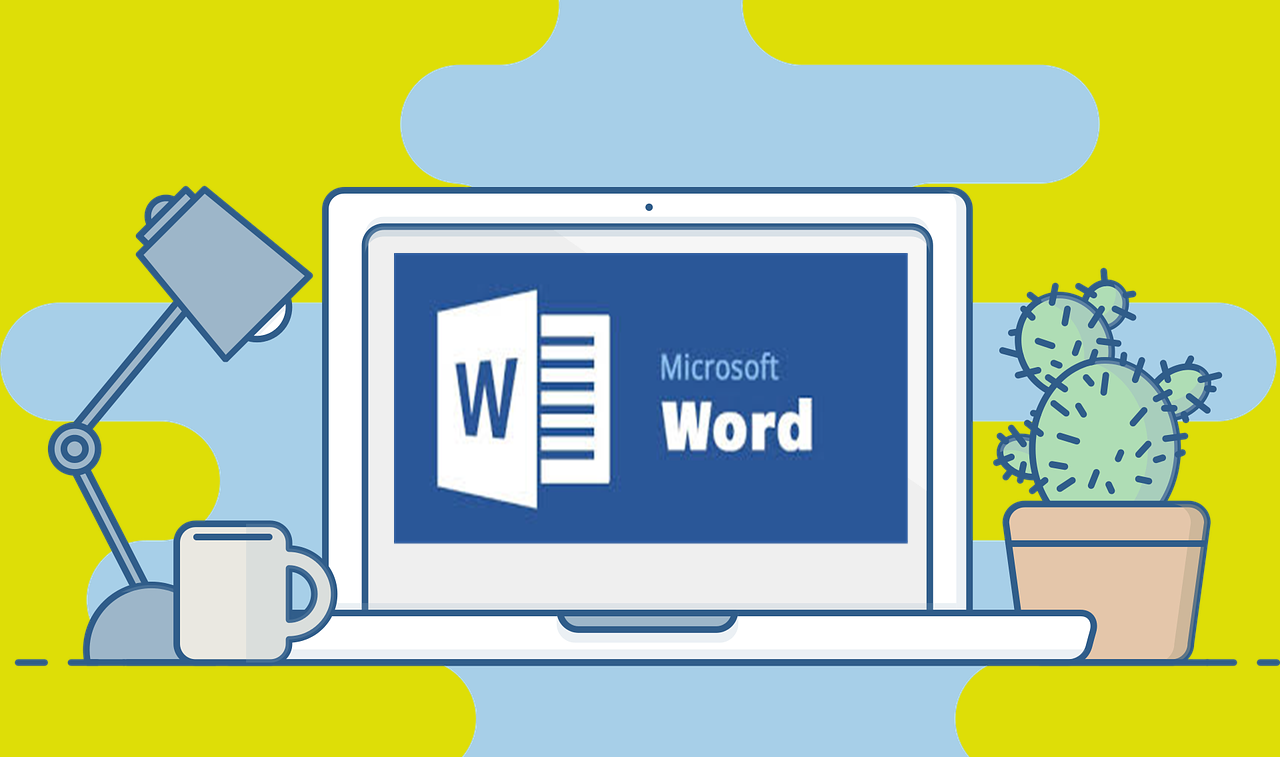
Lưu ý:
Nút Ctrl dành cho người dùng PC
Nút Cmd dành cho người dùng Mac
Thêm siêu liên kết (hyperlink) vào một từ hoặc câu cụ thể
1. Sao chép (Copy) siêu liên kết bạn muốn thêm vào tài liệu.
2. Quét chọn từ hoặc câu bạn muốn thêm liên kết.
3. Nhận Ctrl+K để hiển thị cài đặt chỉnh sửa siêu liên kết .
4. Nhấn Ctrl+V sau đó OK để dán URL.
Thay đổi dãn cách dòng (line spacing)
1. Đưa con trỏ chuột đến nơi bất kỳ trên đoạn văn bản.
2. Nhấn Ctrl+2 để gấp đôi giãn cách dòng trong đoạn.
3. Nhấn Ctrl+1 để giãn cách dòng đơn trong đoạn.
4. Nhấn Ctrl+5 để giãn cách 1.5 dòng trong đoạn.
Thay đổi viết hoa của tài liệu
1. Quét chọn văn bản bạn muốn thay đổi viết hoa.
2. Tìm nút “Aa” trong thẻ Home.
3. Chọn tuỳ chọn viết hoa bạn cần.
Tuỳ chỉnh AutoCorrect
1. Mở File.
2. Nhấp chọn Options.
3. Nhấp chọn Proofing.
4. Nhấp chọn AutoCorrect Options.
5. Tạo các quy tắc tự động sửa của riêng bạn.
Di chuyển (Move) văn bản trong nội bộ tài liệu
1. Quét chọn văn bản bạn muốn di chuyển.
2. Nhấn F2 trên bàn phím.
3. Đặt con trỏ chuột ở nơi bạn muốn di chuyển văn bản đến.
4. Nhấn Enter.
Chúc bạn thành công!
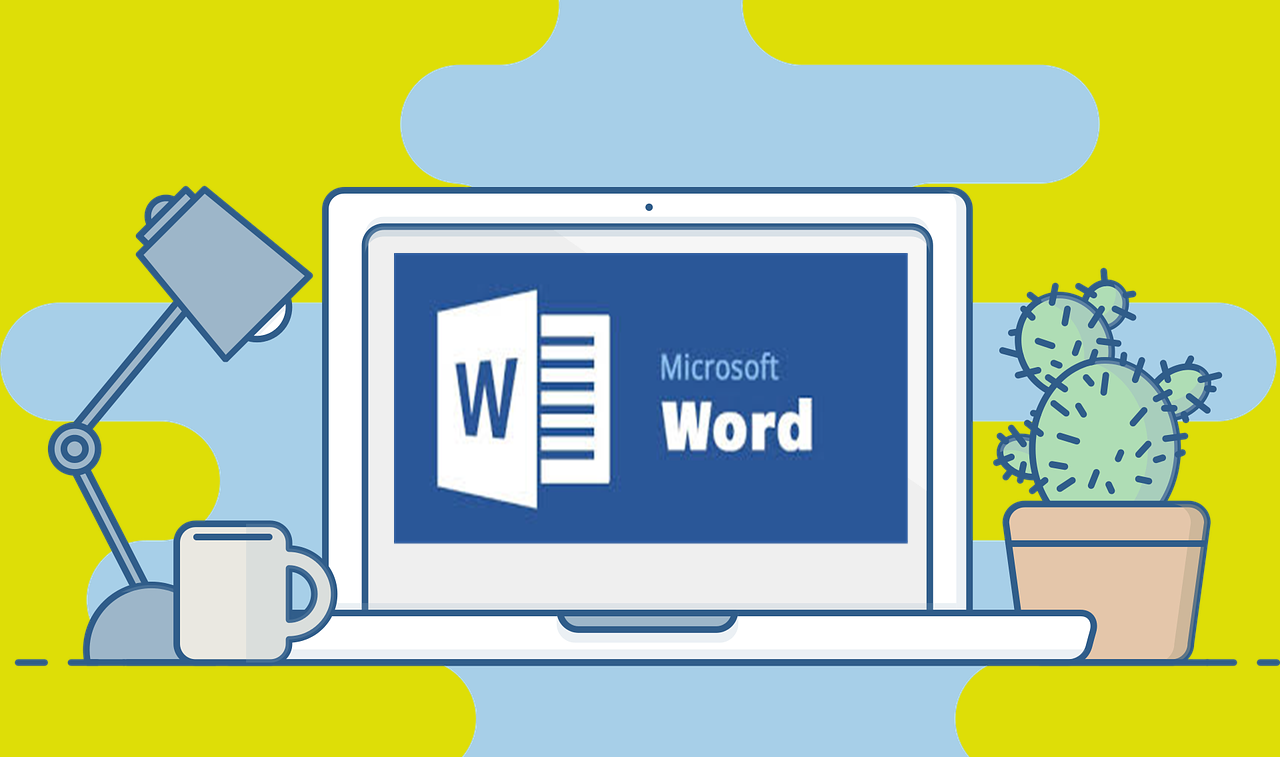
Lưu ý:
Nút Ctrl dành cho người dùng PC
Nút Cmd dành cho người dùng Mac
Thêm siêu liên kết (hyperlink) vào một từ hoặc câu cụ thể
1. Sao chép (Copy) siêu liên kết bạn muốn thêm vào tài liệu.
2. Quét chọn từ hoặc câu bạn muốn thêm liên kết.
3. Nhận Ctrl+K để hiển thị cài đặt chỉnh sửa siêu liên kết .
4. Nhấn Ctrl+V sau đó OK để dán URL.
Thay đổi dãn cách dòng (line spacing)
1. Đưa con trỏ chuột đến nơi bất kỳ trên đoạn văn bản.
2. Nhấn Ctrl+2 để gấp đôi giãn cách dòng trong đoạn.
3. Nhấn Ctrl+1 để giãn cách dòng đơn trong đoạn.
4. Nhấn Ctrl+5 để giãn cách 1.5 dòng trong đoạn.
Thay đổi viết hoa của tài liệu
1. Quét chọn văn bản bạn muốn thay đổi viết hoa.
2. Tìm nút “Aa” trong thẻ Home.
3. Chọn tuỳ chọn viết hoa bạn cần.
Tuỳ chỉnh AutoCorrect
1. Mở File.
2. Nhấp chọn Options.
3. Nhấp chọn Proofing.
4. Nhấp chọn AutoCorrect Options.
5. Tạo các quy tắc tự động sửa của riêng bạn.
Di chuyển (Move) văn bản trong nội bộ tài liệu
1. Quét chọn văn bản bạn muốn di chuyển.
2. Nhấn F2 trên bàn phím.
3. Đặt con trỏ chuột ở nơi bạn muốn di chuyển văn bản đến.
4. Nhấn Enter.
Chúc bạn thành công!
Dịch bởi Kenhsinhvien.vn

